Työskentely 3D-elementtien kanssa After Effectsissä voi olla haastavaa, erityisesti kun on kyse esineiden tarkasta sijoittamisesta 3D-tilassa. Tässä oppaassa näytän sinulle, kuinka luot tehokkaan ja aikaa säästävän menetelmän hallita ja järjestää 3D-instanssejasi tasojen järjestämisen ja alajärjestämisen kautta.
Tärkeimmät havainnot
- Tasojen järjestäminen ja alajärjestäminen helpottaa esineiden sijoittamista 3D-tilassa huomattavasti.
- Animation Keyframe Assistant -työkalu After Effectsissä auttaa optimoimaan liikkeitäsi.
- On tärkeää säätää kamerasi asetuksia oikein, jotta voit hallita 3D-elementtiesi näkymää ja käyttäytymistä.
Askel askeleelta -opas
Aloita luomalla uusi Effects-koostumus ja lisää teksti. Kun sinulla on tekstikerros, voit luoda kameran. Valitse 50 mm:n kamera ja sijoita se niin, että se on kohdistettu tekstiisi. Napsauta tekstiä ja siirrä kameraa vastaavasti saadaksesi haluamasi kuvan.
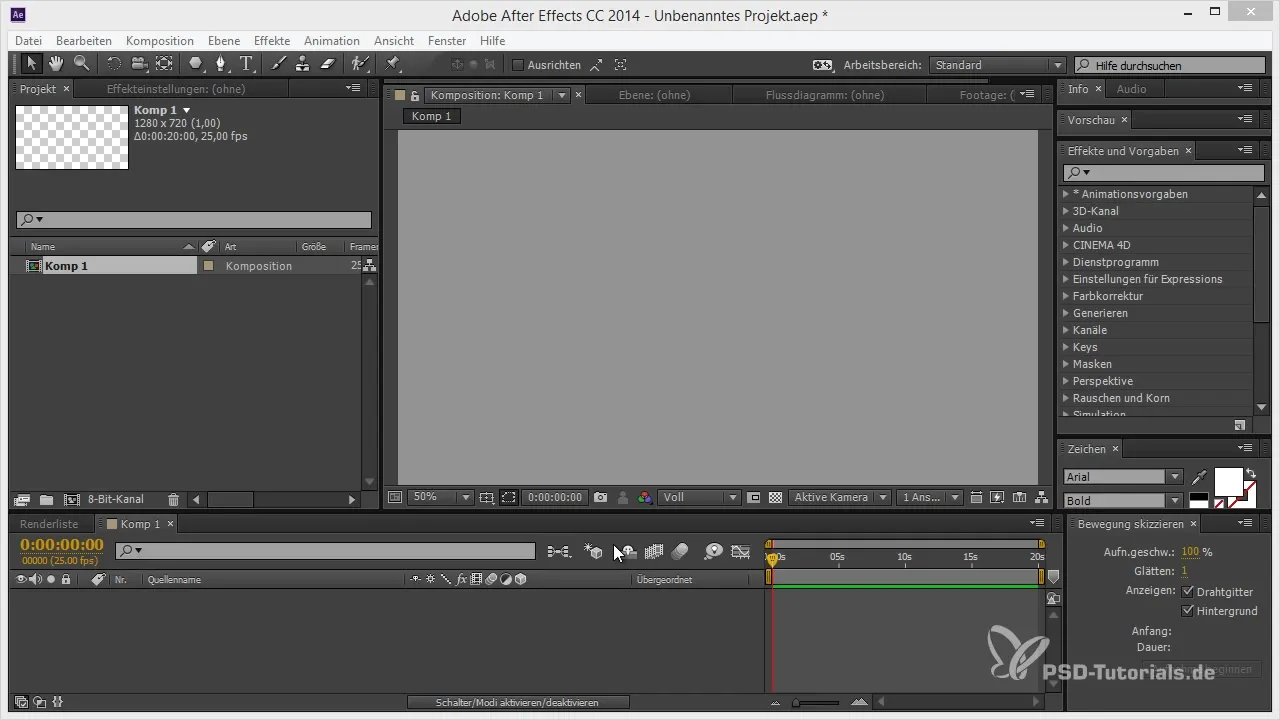
Kun olet sijoittanut kamerasi, animoi kameran kohdepiste. Tämä varmistaa, että kamera pysyy jatkuvasti kohdistettuna tekstiisi siirtyessäsi aikajanalla. Siirrä kameraa pari kehystä taaksepäin ja käännä sitä hieman saadaksesi mielenkiintoisen näkökulman.
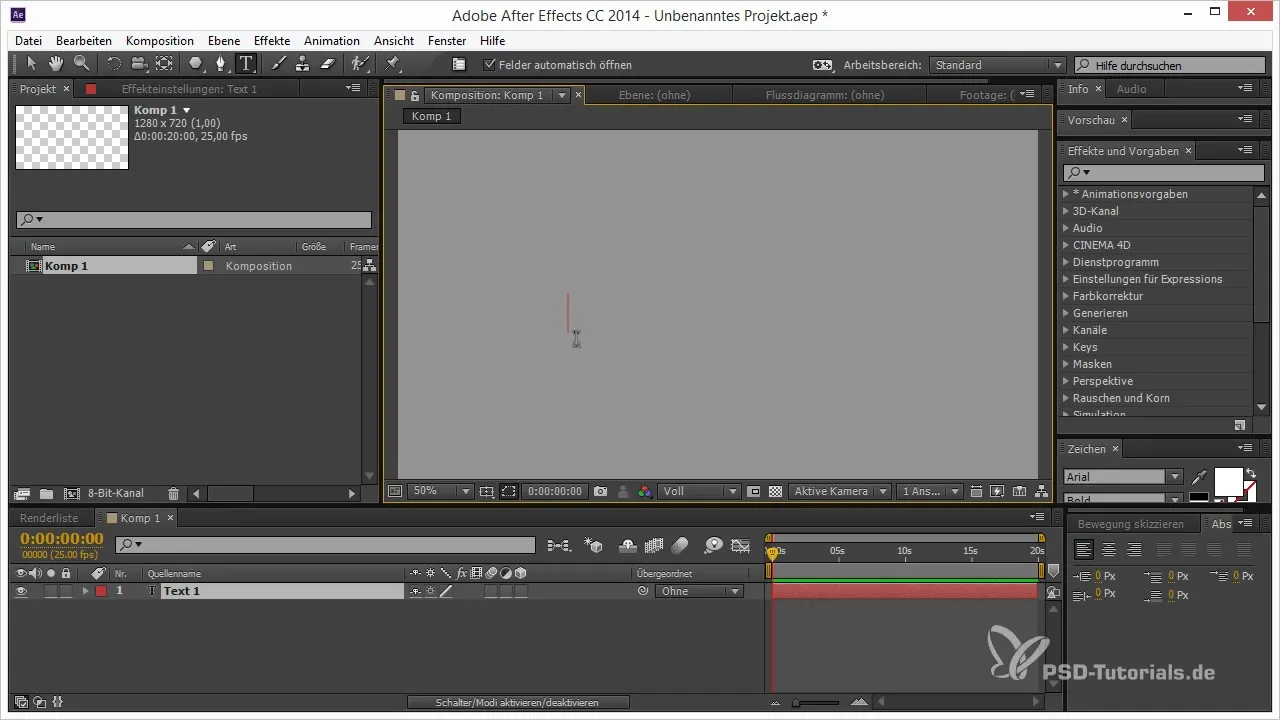
Optimoi animaatio käyttämällä Keyframe Assistantia. Valitse keyframe-merkinnät ja käytä "Easy Ease" -toimintoa saadaksesi liikkeestä pehmeämpää. Vedä keyframe-merkintöjä kauemmas toisistaan pidentääksesi aikajanaa ja antaaksesi koko efektille pehmeämmän animaation.
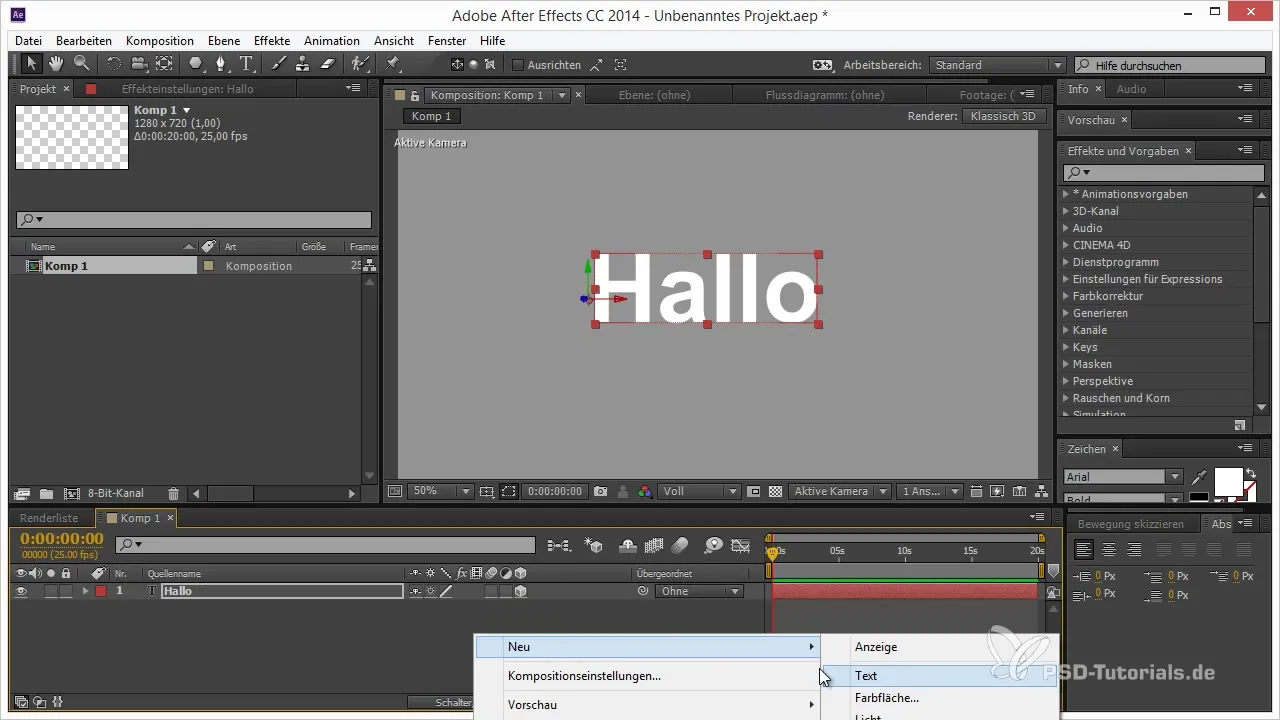
Seuraava vaihe on sijoittaa toinen teksti 3D-tilaan. Voit kopioida saman tekstin. Valitse tekstikerros ja paina Ctrl + D luodaksesi kopion. Liitä tämä uusi tekstitaso kameraan, jotta se liikkuu yhdessä kameran kanssa animaation aikana. Varmista, että kopioitu teksti pysyy aina suoraan kameran edessä, kun jatkat animaatioiden tekemistä.
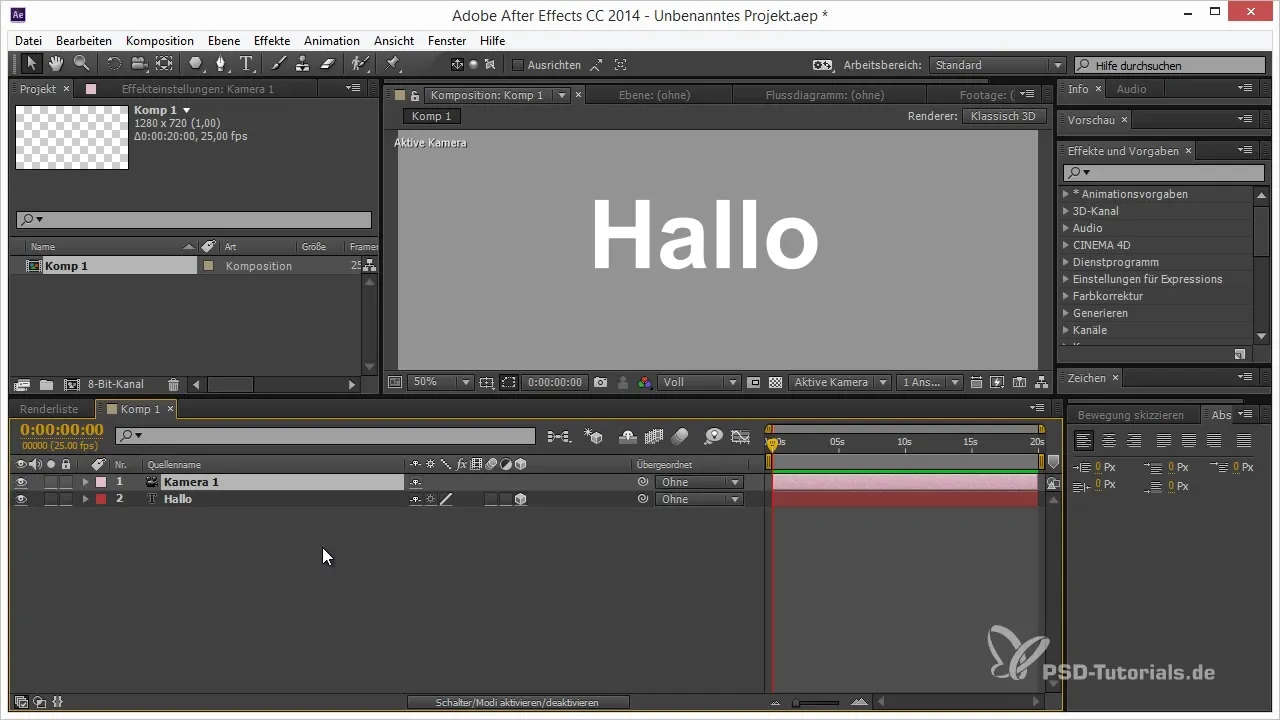
Siirrä nyt kameraasi hieman ja katso, kuinka teksti katoaa taustalle samalla, kun uusi tekstitaso tulee kuvaan. Kun liikuttaa kameraa, näyttää siltä kuin liikkuisit tekstin mukana tilassa, mikä luo dynaamisia visuaalisia efektejä.
Tietenkin voit jatkaa animaatioita ja lisätä lisää tekstitasoja. Lisää esimerkiksi toinen teksti nimeltä "Maailma" ja sijoita se niin, että se tulee näkyviin näkökenttäsi, kun olet kulkenut edellisen tekstin ohi. Animoimaan myös tämän tekstin sijainnin ja käytä ylhäältä ja alhaalta järjestämistä varmistaaksesi, että tekstin sijainti on aina houkutteleva.
Kun pidät pienen tauon ja palaat sitten kameran paikkaan, saatat haluta lisätä joitakin lisäefektejä tehdäksesi kaikesta mielenkiintoisempaa. Tekstitasojen kopioiminen sekä muotojen tai logojen lisääminen voi antaa projektille enemmän syvyyttä.
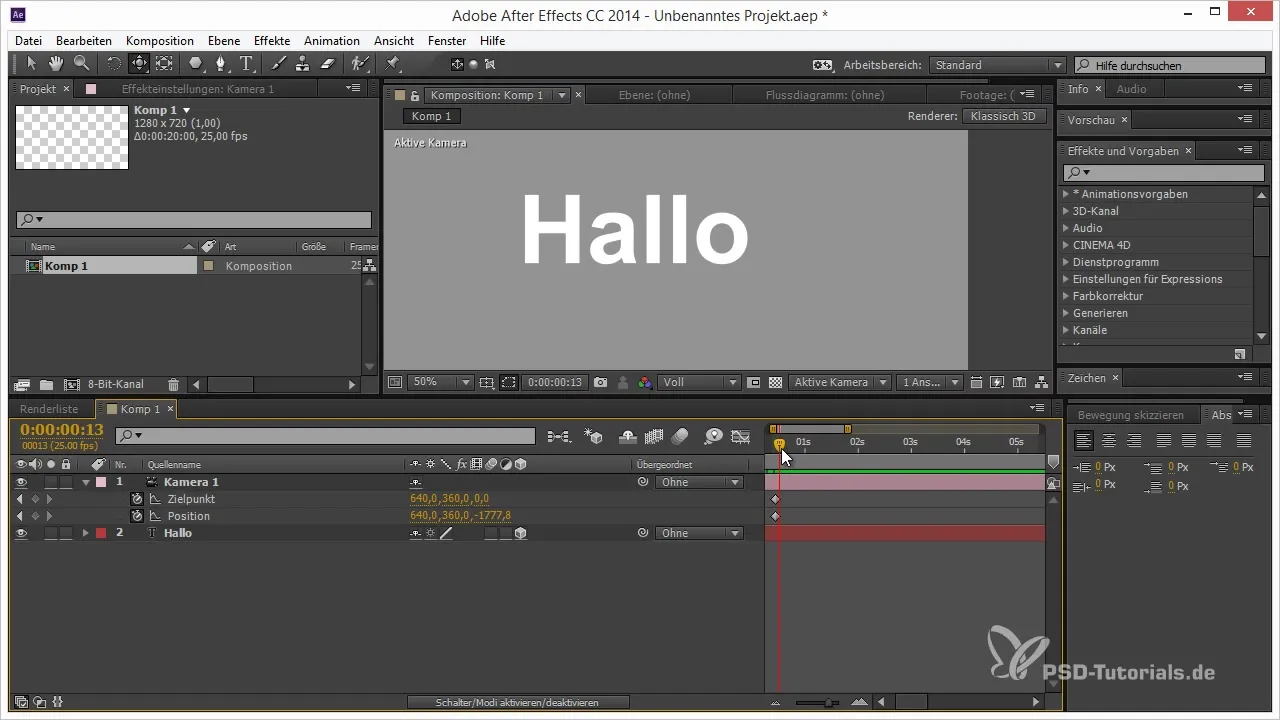
Esimerkiksi voidaksesi piirtää sydämen ja sijoittaa sen 3D-tilaan, luo ensin sydänmuoto. Jos muoto ei ole täydellinen, voit aivan helposti säätää sitä. Siirry tangenttien läpi ja säädä kaarteet saadaksesi kauniin sydämen muodon.
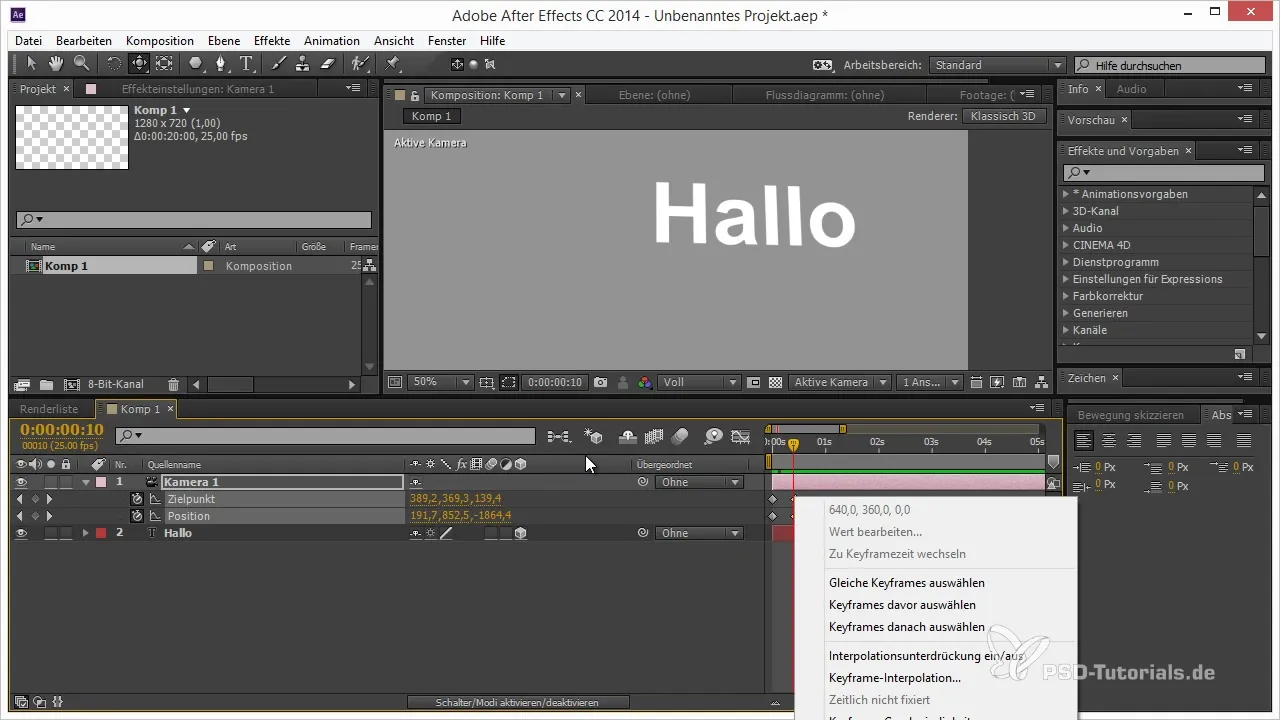
Aktivoi sydämesi 3D-taso, kuten tavallista, ja järjestä se sitten tekstitasojen alle. Pidä Shift-näppäintä painettuna varmistaaksesi, että muoto näkyy oikeassa paikassa tilassa, kun säädät kameraa.
Kokeile sijoittelua siirtämällä ja skaalaamalla tasoa, kunnes se sopii haluamaasi paikkaan. Sydämen tulisi olla hyvin näkyvissä ja houkutteleva kameran edessä, jotta visuaalinen kokonaisvaikutus voimistuu.
Yhdistämällä nämä tekniikat näkemmekin, kuinka voimakas ylärakentamisen ja alarakeuttamisen käsite todella on. Se ei vain mahdollista sujuvaa työskentelyä, vaan myös antaa sinulle luovuuden vapauden järjestää ja animoida erilaisia esineitä dynaamisessa tilassa.
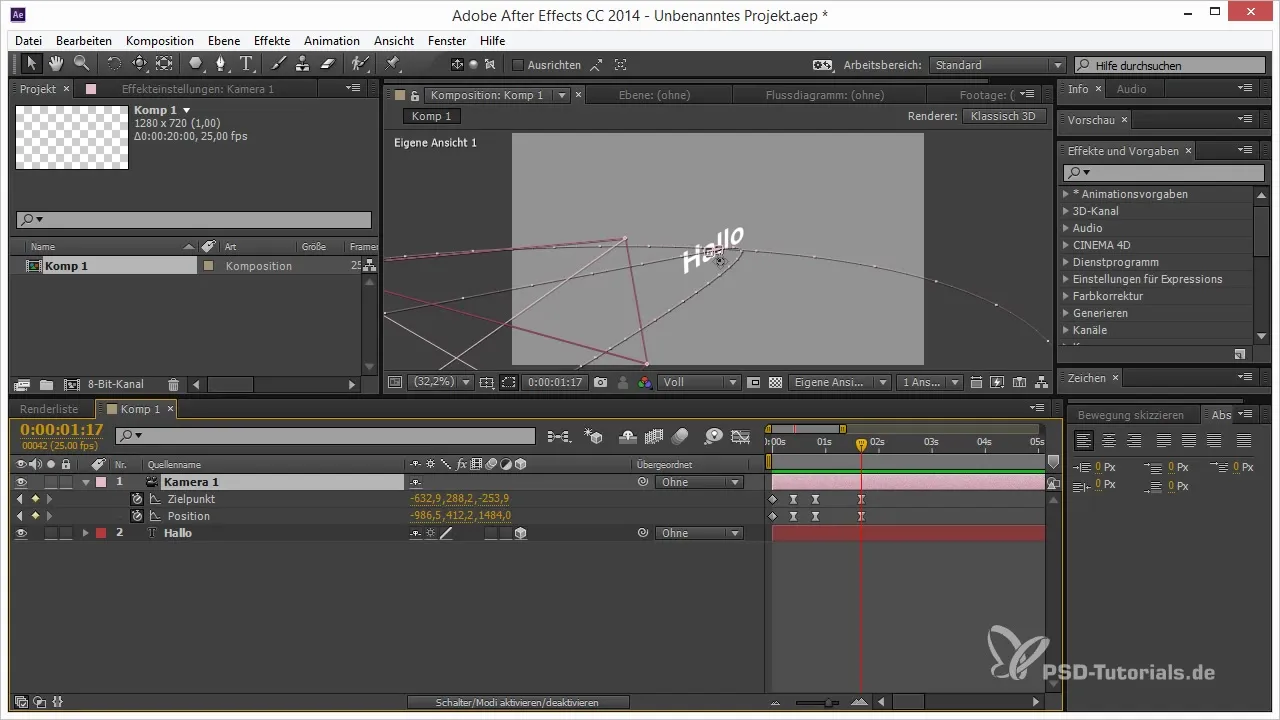
Yhteenveto – 3D-elementit After Effectsissä: Sijoittaminen ylärakentamisen kautta
Käyttäytymällä ylärakentamis- ja alarakeuttamismenetelmää voit hallita 3D-objektejasi tarkasti ja luovasti animoida. Tämä menetelmä auttaa sinua optimoimaan animaatioitasi ja mahdollistaa houkuttelevien visuaalisten tarinoiden kertomisen.
Usein kysytyt kysymykset
Kuinka kopioin tekstikerroksen After Effectsissä?Paina Ctrl + D kopioidaksesi nykyisen tekstikerroksen.
Kuinka aktivoisin tason 3D:ssä?Napsauta 3D-kuvaketta tason vieressä tasoikkunassa.
Kuinka voin säätää animaation nopeutta After Effectsissä?Vedä keyframe-merkinnät aikajanalla, jotta voit muuttaa nopeutta.
Mitkä kamera-asetukset suosittelet 3D-animaatioihin After Effectsissä?50 mm:n kamera on usein ihanteellinen realististen perspektiivien luomiseksi.
Kuinka voin paremmin sijoittaa tekstiä 3D-tilassa?Käytä ylärakennukset ja alarakeutukset sijoittaaksesi esineitä tarkasti tilassa.


